애프터버너로 그래픽카드 오버클럭하기!!(1070ti 오버클럭하기)
- IT관련/컴퓨터 꿀팁
- 2019. 8. 11.

안녕하세요.
이번 글에서는 애프터버너라는 프로그램을 이용해서 그래픽 카드를 오버클럭 해보려고 합니다.
애프터 버너의 설치 방법 및 어떻게 사용해야 하는지
그래픽 카드를 오버클럭 해서 어느 정도 성능이 향상되었는지를 위주로 말씀드리겠습니다.
제가 생각하는 그래픽 카드 오버의 가장 큰 장점은 cpu오버클럭과는 다르게
바이오스 상에서 만져줄 필요가 없고 프로그램을 사용해서 오버클럭을 할 수 있다는 점이라고 생각해요.
때문에 컴퓨터의 바이오스를 잘 모르시는 분들이라도 쉽게 따라오실 수 있으실 거예요.
일단 그래픽 카드 오버클럭을 하기 전에 오버클럭을 위한 프로그램을 설치해야 합니다.
애프터 버너 설치하기
https://www.msi.com/page/afterburner
Afterburner
MSI Afterburner is the world’s most recognized and widely used graphics card overclocking utility. It provides detailed overview of your hardware and comes with some additional features like customizing fan profiles, benchmarking and video recording.
www.msi.com
위의 링크로 들어가셔서 스크롤을 아래로 쭉 내리시다 보면 아래와 같은 화면이 나오실 거예요.
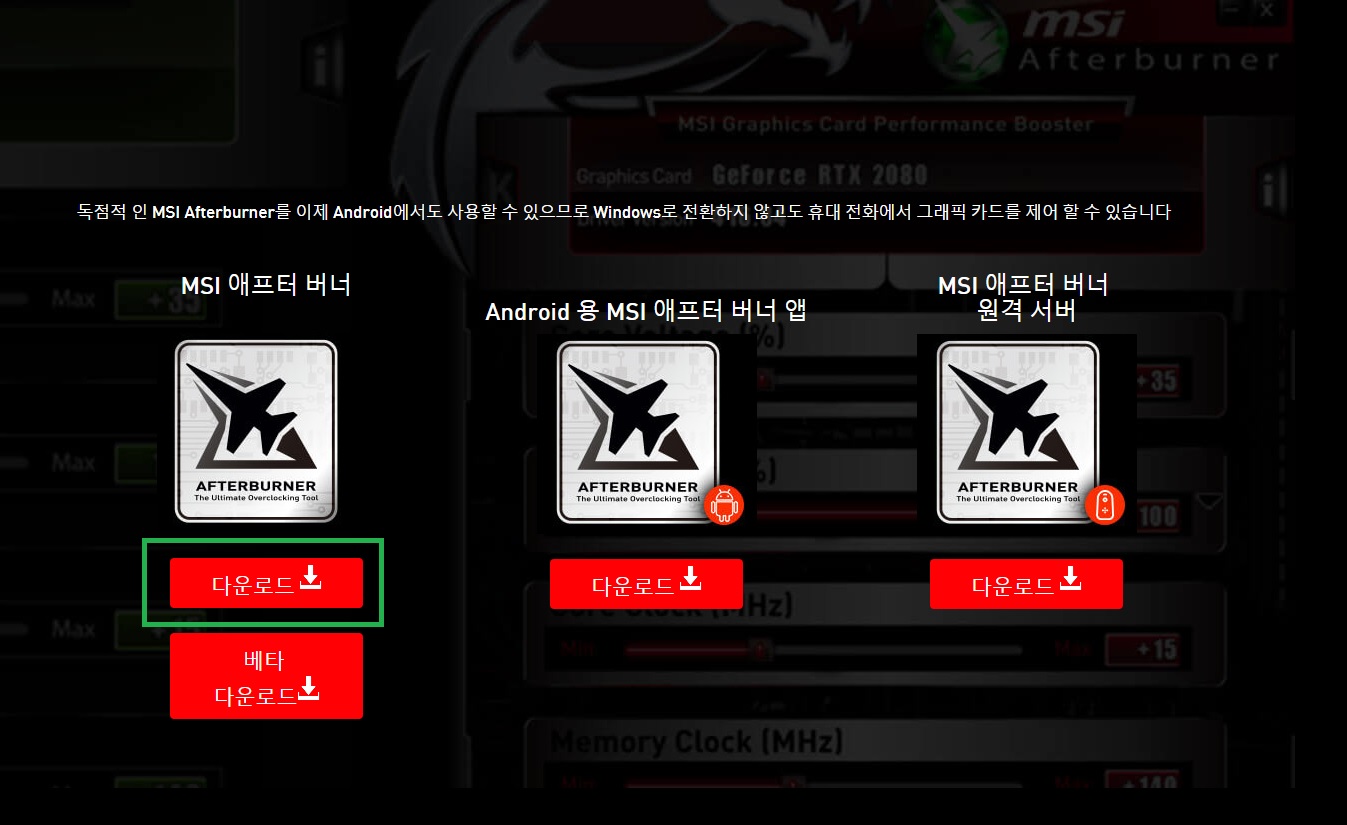
이 화면에서 초록색 박스가 쳐진 버튼을 누르셔서 설치 파일을 받으시면 됩니다.
설치 파일을 받으신 뒤 압축을 풀고 실행시키시면 언어 선택 화면을 보실 수 가있는데요.
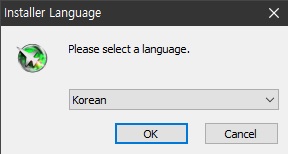
한국어로 언어를 선택하시고 설치를 진행합니다.
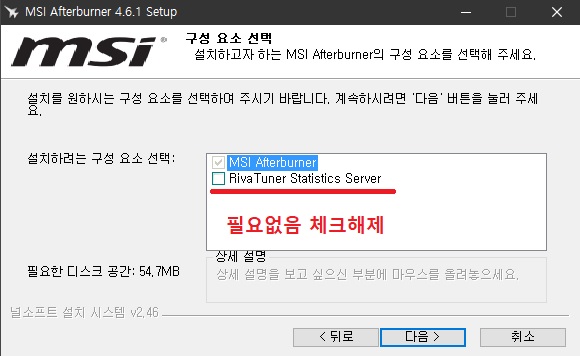
설치를 진행하시다 보면 위와 같이 구성요소 선택 창이 뜨실 겁니다.
RIVA Tuner Statistics Server이라는 프로그램은 그래픽 카드 오버클럭에는
필요 없는 프로그램이니 체크 해제해주세요.
이 프로그램에 관해서는 향후 다루도록 하겠습니다.
체크 해제하셨으면 다음을 누르시고 설치를 계속하시면 됩니다.
설치가 다 되셨으면 실행해주세요.

실행하시면 위 사진과 비슷한 형태의 창이 뜰 거예요.
저는 프로그램의 스킨을 바꿔서 약간 모양이 다릅니다. 하지만 비슷할 거예요
애프터 버너 창을 보시면 하단에 그래프 같은 게 있는데 더블클릭하시면 분리가 됩니다.
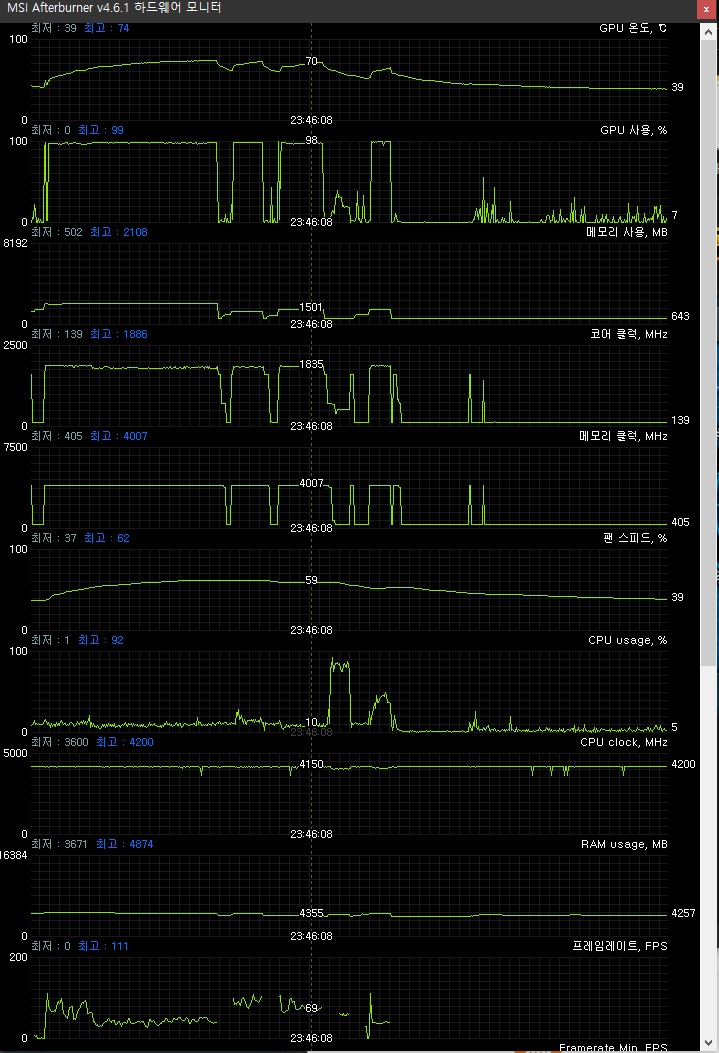
분리된 그래프는 마우스로 늘릴 수가 있습니다,.
여기서 그래픽 카드의 다양한 정보들을 확인하실 수 있어요.
그럼 본격적으로 오버클럭을 진행해 볼까요?
==주의==
과도한 오버클럭은 그래픽 카드의 고장원인이 될 수 있습니다.
과도한 오버클럭으로 인한 그래픽 카드의 손상의 책임은 전적으로
자신에게 있다는 점을 기억하시고 신중히 진행하시기 바랍니다.
그래픽카드 오버클럭 하기
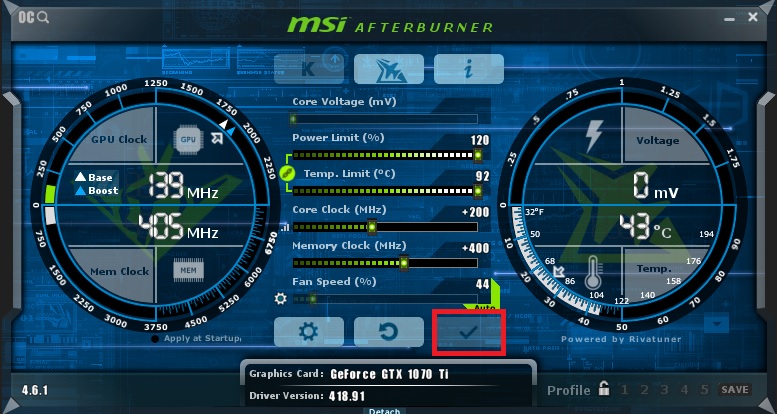
애프터 버너의 창에서 왼쪽에 있는 원 게이지는 램과 코어의 클럭을 나타내고 있고
오른쪽은 온도와 전압을 보여줍니다.
중앙에는 위에서부터 코어 전압, 전원 제한, 온도 제한, 코어 클럭, 메모리 클럭이 있는데요.
그래픽 카드 오버클럭의 경우는 파워 리미트와, 코어 클럭, 메모리 클럭 등을 조절하여 진행합니다.
숫자 부분을 클릭하면 넘버 패드로 숫자를 조정할 수 있습니다.
오버클럭은 그래픽 카드를 만든 브랜드나 그래픽카드 종류마다 올릴 수 있는 값이 다릅니다.
구글에 자신의 그래픽카드 오버클럭 정보에 대해 검색해보시고
해당 값을 자신의 그래픽 카드에 테스트해보시는 것을 추천합니다.
제가 가지고 있는 그래픽 카드는 Zotac GTX 1070 TI Air 모델입니다.
저는 파워 리미트를 20% 높이고
코어 클럭은 +200 mhz 메모리 클럭은 +400 mhz로 넣은 뒤 빨간 박스의 체크 표시를 눌러 적용했습니다.
이후 그래픽카드가 해당 값을 버틸 수 있는지 확인해야 하는데
대부분의 사람들이 3D MARK의 파이어 스트라이크로 확인하십니다.
그래픽 카드를 오버클럭 하기 전 먼저 한번 파이어 스트라이크를 돌려서
순정상태의 자신의 그래픽 카드의 점수를 알아냅니다.
이후 오버클럭 값을 입력하신 뒤 적용하고 한 번 더 파이어 스트라이크를 돌립니다.
그래픽 카드 점수가 더 높으면 테스트를 통과하신 것이고 점수가 같거나 더 낮을 경우는 실패하신 겁니다.
그래픽카드가 해당 값을 버티지 못할 경우 화면이 버벅거리다가
깜빡이며 테스트가 멈추는 경우도 있는데 이럴 경우 그래픽카드에 입력된 값은 초기화됩니다.
이럴 경우 코어 클럭이나 램 클럭을 낮추어서 테스트를 통과하는 값을 찾으셔야 합니다.
만약 통과하셨다면 해당 값을 그대로 사용하시거나
값을 조금씩 바꿔가며 자신의 그래픽카드의 최고 성능을 낼 수 있는 값을 찾아 내셔도 됩니다.
제가 오버클럭 한 결과를 보여드리도록 하겠습니다.
Zotac GTX 1070 TI Air 오버클럭
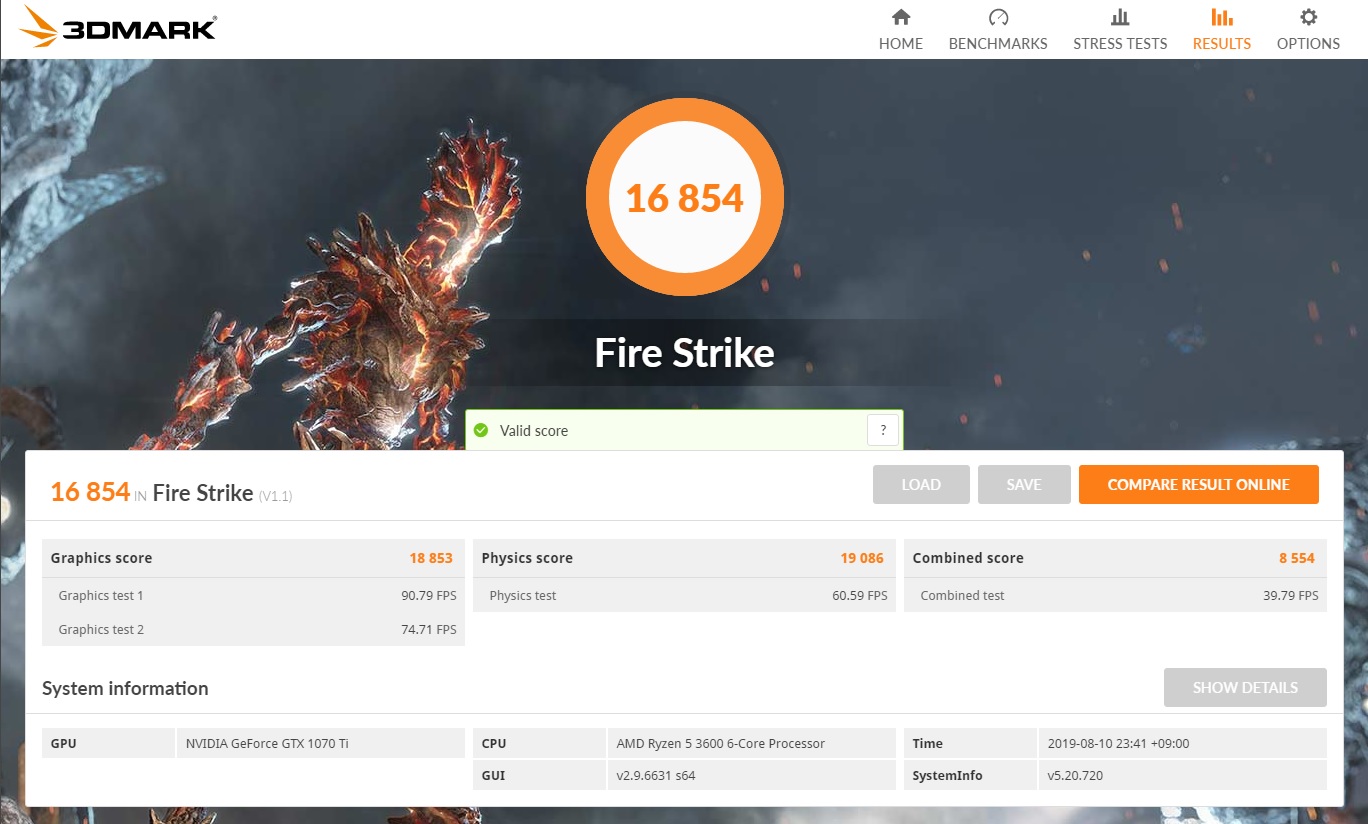
오버 전 파이어 스트라이크입니다. 그래픽 카드의 점수를 나타내는 그래픽스코어가 18900점대입니다.

온도는 최대 75도가량 나오는 것 같습니다.
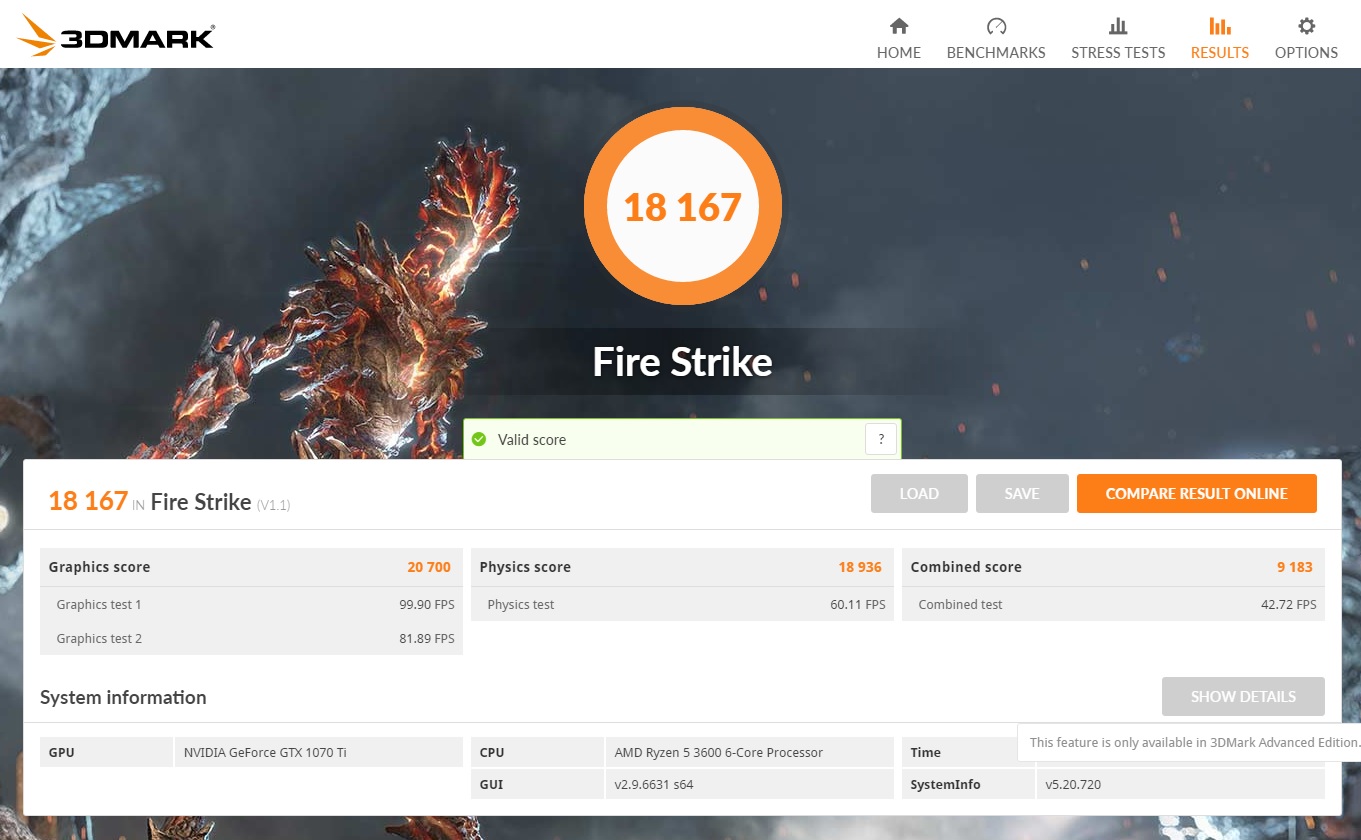
오버 후 파이어 스트라이크입니다.
그래픽스코어가 20700점으로 약 1800점 정도 상승한 것을 보실 수 있습니다.

성능이 오른 만큼 온도도 5도가량 높아졌습니다.
이렇게 오늘은 그래픽카드를 오버클럭 하여 성능을 끌어올려 보았습니다.
그래픽 카드 오버클럭 같은 경우 정당한 값에서 시작하여 천천히 값을 조정하시는 것을 추천드립니다.
너무 과도한 값을 넣으시면 그래픽 카드가 망가질 수 있으니 주의해주세요.
이상으로 이번 포스팅을 마치도록 하겠습니다.
긴 글 읽어주셔서 감사합니다.
라이젠 녹스 앱플레이어 VT활성화하는 법!!(라이젠 녹스 다중코어 할당하기)
안녕하세요! 이번 글은 안드로이드 애뮬레이터로 많은 분들이 애용하고 계신 녹스 앱 플레이어의 vt 활성화 옵션을 라이젠 컴퓨터에서 어떻게 적용해야 하는지 알려드리겠습니다. 녹스 앱플레이어 같은 경우 시..
postiveemblem.tistory.com
라이젠 5 3600 언더볼팅해서 온도 낮추기, 데스크탑 언더볼팅 하는 방법
안녕하세요. 저번에 라이젠 5 3600의 벤치마크와 관련된 글을 올렸었습니다. 해당 글은 링크를 남겨 놓겠습니다. 라이젠 5 3600 벤치마크 내용 보러가기!! 라이젠 5 3600 벤치마크!(시네벤치, 3D MARK, 게임 4종)..
postiveemblem.tistory.com
이 글의 저작권은 전적으로 작성자인 P_Emblem에게 있으며
허락 없는 사용을 금합니다.
'IT관련 > 컴퓨터 꿀팁' 카테고리의 다른 글
| 마우스가 게임 밖으로 나갈 때 해결 방법, [WMC], 듀얼모니터, 창모드 등 (0) | 2019.08.12 |
|---|---|
| 아이피타임 공유기 포트포워딩 하는 법(하마치 없이 서버 열기),노하마치 서버 열기 (0) | 2019.08.11 |
| 인터넷 속도 프로그램 설치 없이 측정하기(skt기가라이트 속도 측정) (0) | 2019.08.11 |
| 라이젠 녹스 앱플레이어 VT활성화하는 법!!(라이젠 녹스 다중코어 할당하기) (1) | 2019.08.10 |
| 라이젠 5 3600 언더볼팅해서 온도 낮추기, 데스크탑 언더볼팅 하는 방법 (0) | 2019.08.09 |
| 피닉스OS 듀얼부팅/멀티부팅 Easy BCD를 활용해 초보도 쉽게 할 수 있다. (0) | 2019.08.08 |